A 7 legjobb módszer a nem működő Facebook Messenger-kamera Androidon és iPhone-on történő javítására
Vegyes Cikkek / / April 05, 2023
Függetlenül attól, hogy fényképeket és videókat szeretne készíteni Messenger történet vagy kapcsolatba léphet kedvenc embereivel videohíváson keresztül, a Messenger kamerája az élmény fontos része. Ezért lehet elég bosszantó, amikor a Messenger kamera hirtelen leáll Androidon vagy iPhone-on.

A Messenger kamera számos okból meghibásodhat. Lehet, hogy megtagadt néhány fontos alkalmazásengedélyt, vagy az alkalmazás régi, hibás verzióját használja. Bármi is legyen az ok, ez a bejegyzés olyan megoldásokat tartalmaz, amelyek segítségével a Messenger kamera működni fog a telefonokon.
1. Kameraengedély engedélyezése a Messenger számára
Más alkalmazásokhoz hasonlóan a Messengernek is szüksége van rá hozzáférési engedély a telefon kamerája. Ezért győződjön meg róla, hogy nem tiltotta le ezt az engedélyt a Messenger alkalmazáshoz Android vagy iPhone készülékén.
Android
1. lépés: Tartsa lenyomva a Messenger alkalmazás ikonját, és a megnyíló menüben koppintson az „i” App info ikonra.

2. lépés: Lépjen az Engedélyek oldalra.

3. lépés: Állítsa a Kamera engedélyt „Csak az alkalmazás használata közben” értékre.
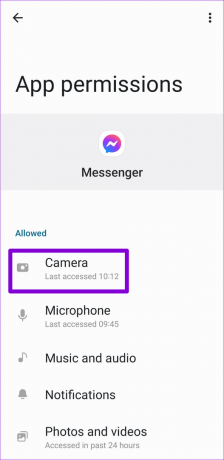
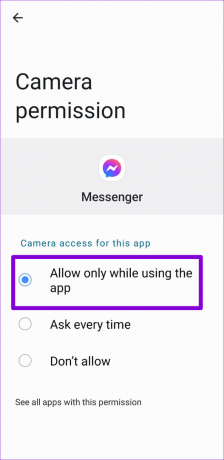
iPhone
1. lépés: Indítsa el a Beállítások alkalmazást iPhone-ján, és görgessen le a Messenger elemre.

2. lépés: Engedélyezze a kapcsolót a Kamera opció mellett.

A kameraengedély engedélyezése után kényszerített leállítása a Messenger alkalmazást a telefonon és nyissa ki újra. Ezután próbálja meg újra használni a Messenger kamerát.
2. Kamera-hozzáférés engedélyezése az adatvédelmi beállításokból (Android)
Az Android 12-vel a Google egy csomó adatvédelmi beállítást adott a telefonokhoz. Az egyik ilyen funkció lehetővé tette a kamera- és mikrofonjogosultságok közvetlen vezérlését az Adatvédelem menüből. Ha letiltotta a kamera hozzáférését ebből a menüből, egyik alkalmazása sem tudja használni a telefon kameráját, beleértve a Messengert sem. Íme, hogyan változtathat ezen.
1. lépés: Nyissa meg a Beállítások alkalmazást a telefonján, és lépjen az Adatvédelem oldalra.
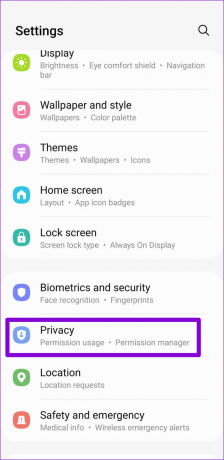
2. lépés: A Vezérlők és figyelmeztetések alatt kapcsolja be a Kamera-hozzáférés kapcsolót.

Térjen vissza a Messenger alkalmazáshoz, és próbálja újra használni a kameráját.
3. Zárja be a háttéralkalmazásokat
Előfordulhat, hogy a Messenger nem tud hozzáférni a telefon kamerájához, ha egy másik alkalmazás már használja. Ennek elkerülése érdekében törölje a Legutóbbi alkalmazások menüből azokat az alkalmazásokat, amelyek esetleg a telefon kameráját használják.

Ezt követően a Messenger kamera működni fog a telefonon.
4. Ellenőrizze az internetkapcsolatot
Ha a Messenger kamera nem reagál, amikor új effektusokat vagy szűrőket próbál használni, akkor probléma lehet az internetkapcsolattal. Ezzel ellenőrizheti az internetkapcsolat erősségét gyors sebességteszt futtatása. Alternatív megoldásként válthat másik hálózati kapcsolatra, és nézze meg, hogy ez segít-e.

5. Üzenetküldő gyorsítótár törlése (Android)
Ez egy kezdetleges lépés, amely számos problémát megoldhat szinte minden Android-alkalmazással. A Messenger alkalmazás gyorsítótárának törlésével megszabadul minden régi ideiglenes fájltól, és visszaállítja az alkalmazás működését. Azonban ez különbözik az alkalmazásadatok törlésétől Androidon.
A Messenger gyorsítótárának törléséhez Androidon kövesse ezeket a lépéseket.
1. lépés: Nyomja meg hosszan a Messenger alkalmazás ikonját, és érintse meg az információs ikont a megjelenő menüben.

2. lépés: Lépjen a Tárhely elemre, és koppintson a Gyorsítótár törlése lehetőségre alul.


6. Frissítse az alkalmazást
Problémák adódhatnak a Messenger használata során, ha a telefonon lévő alkalmazásverzió hibás vagy elavult. A Facebook rendszeresen ad ki újabb frissítéseket Messenger alkalmazásához, hogy kiküszöbölje az ismert hibákat és javítsa az alkalmazás teljesítményét. Ha még nem frissítette az alkalmazást a telefonon, fontolja meg a legújabb frissítések azonnali telepítését.
Nyissa meg a Play Áruházat (Android) vagy az App Store-t (iPhone), frissítse a Messenger alkalmazást.
Messenger Androidra
Messenger iPhone-ra
7. Telepítse újra az alkalmazást
Ha semmi sem működik, újratelepítheti a Messenger alkalmazást a telefonjára. Ez arra kényszeríti az alkalmazást, hogy a semmiből hozza létre újra az összes alapvető fájlját, és ezzel megoldja az esetleges problémákat.
Ha el szeretné távolítani a Messengert Android-eszközéről, nyomja meg hosszan az alkalmazás ikonját, és válassza az Eltávolítás lehetőséget. Ezután érintse meg az OK gombot a megerősítéshez.

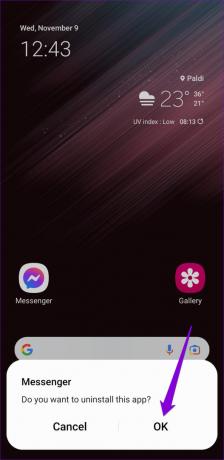
Ha a Messengert használja iPhone-ján, nyomja meg és tartsa lenyomva az alkalmazás ikonját, és válassza az Alkalmazás eltávolítása lehetőséget a megjelenő menüből. Válassza az Alkalmazás törlése lehetőséget, amikor a rendszer kéri.


Menjen a Play Áruházba vagy az App Store-ba a Messenger alkalmazás letöltéséhez. Ezután próbálja meg újra használni az alkalmazás kameráját.
Messenger Androidra
Messenger iPhone-ra
Kezdje el használni a Messenger kamerát
Az évek óta tartó fejlesztések és rendszeres frissítések ellenére a Messenger továbbra is hajlamos időnkénti akadozásokra és hibákra. Szerencsére a Messenger kamera problémájának hibaelhárítása nem túl nehéz. Alkalmazza a fenti javításokat, és az alábbi megjegyzésekben tudassa velünk, melyik működik az Ön számára.
Utolsó frissítés: 2022. november 23
A fenti cikk olyan társult linkeket tartalmazhat, amelyek segítenek a Guiding Tech támogatásában. Ez azonban nem befolyásolja szerkesztői integritásunkat. A tartalom elfogulatlan és hiteles marad.
TUDTAD
Az iPhone 5s az egyik legnépszerűbb Apple telefon, 2013 óta több mint 70 millió darabot adtak el belőle.
Írta
Pankil Shah
Pankil építőmérnök, aki íróként indult az EOTO.technél. Nemrég csatlakozott a Guiding Tech-hez szabadúszó íróként, hogy útmutatásokkal, magyarázókkal, vásárlási útmutatókkal, tippekkel és trükkökkel foglalkozzon Androidra, iOS-re, Windowsra és webre.



